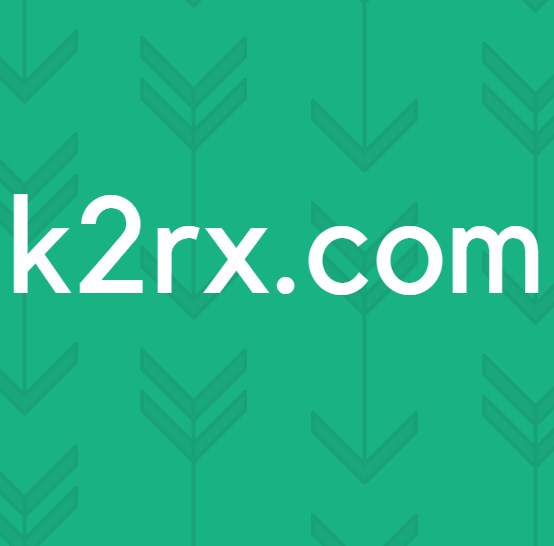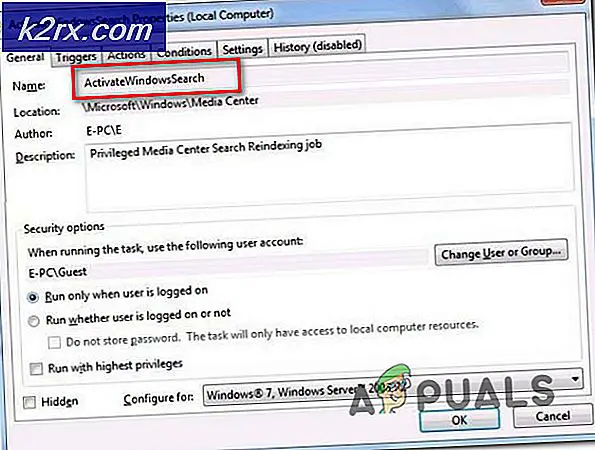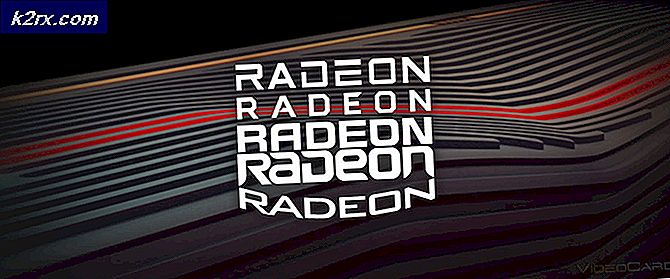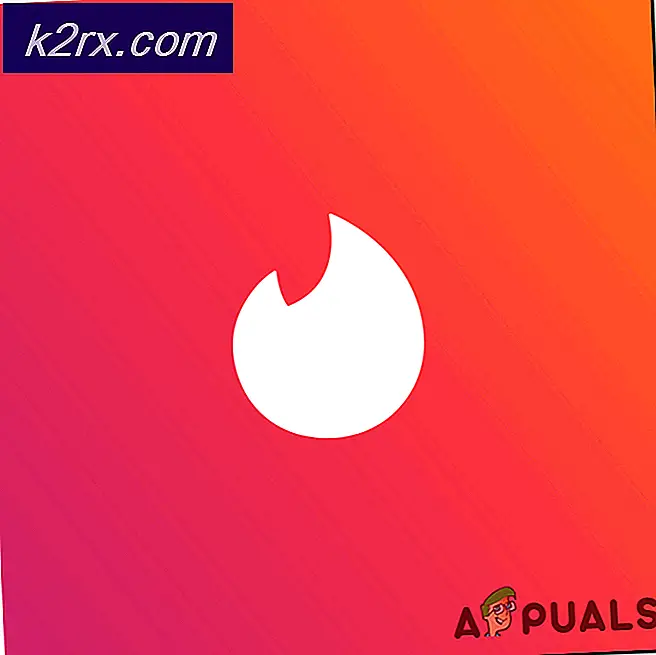Sådan subnetes dit netværk let
Der var et tidspunkt, hvor netværksadministratorer brugte manuelt til at beregne undernet og IP-adresseområder - stykke for stykke. I denne moderne æra er der masser af software, som du kan bruge til at beregne undernet og IP-adresseområder. Af hensyn til denne artikel bruger vi et gratis værktøj leveret af SolarWinds hedder Avanceret subnetberegner. SolarWinds er et firma, der udvikler værktøjer til netværks- og systemadministratorer til deres virksomheder. Inden vi går ind i essensen af artiklen, skal vi dog diskutere Subnet i detaljer.
Hvad er undernet?
Subnetting, hvis du ikke allerede ved det, er grundlæggende at dele et stort netværk ind i mindre netværk. Selve navnet står for undernetværk, hvilket betyder et stort netværk opdelt i mindre netværk kaldet undernet. En IP-adresse er specificeret for at identificere undernettet, mens en anden bruges til at identificere en udsendelsesadresse i undernettet. For at sige det enkelt bruges IP-adresser til at skelne mellem subnet og broadcast-adresse.
Hvorfor er undernet nyttigt?
Nå, subnetting kan være virkelig nyttigt på grund af følgende faktorer -
Krav:
For at subnet dit netværk, behøver du kun en ting, der er -
Sådan subnet dit netværk
Når du har installeret Advanced Subnet Calculator-softwaren, kan du følge nedenstående instruktioner for at subnet dit netværk:
- Gå til Start-menu, søge efter Avanceret subnetberegner og åbn den op.
- Skift til Klassisk subnetberegner fanen.
- Gå nu ind i IP-adresse af dit netværk, som du vil opdele i undernet. For eksempel tager vi det 192.168.10.2.
- Vælg derefter antallet af undernet at du vil opdele det i. Af hensyn til artiklen vælger vi 16.
- Du kan også ændre antallet af værter, du ønsker pr. undernet. Vi har valgt 14.
- Derefter skal du blot klikke Generer undernet.
- Du får det antal undernet, du har valgt.
- Under Værtsområde, det giver dig første gyldige værtsadresse og den sidste gyldige værtsadresse.
- Ved siden af er det udsendelsesadresse til det specifikke undernet.
- Under Undernet, du vil netværks-id for det undernet.
- Hvis du nu vil kopiere adresserne på undernetene og indsætte det et andet sted, kan du gøre det ved at klikke på 'Kopier undernet’.
- Hvis du ønsker at importere adresserne til en Excel-fil eller andre, kan du gøre det ved at gå til Fil og derefter flytte markøren til Eksport eller ved blot at klikke på Eksport ikon.
Det er stort set det, du har opdelt dit netværk med succes.